- האם יש לך בעיות בשימוש ב-Internet Explorer? כאן תוכל לפתור את Internet Explorer חסר ב-Windows 10.
- כולם יודעים שדפדפן Microsoft Edge רשמי כעת, אך ישנם משתמשים שעדיין עשויים להשתמש בדפדפן הישן.
- אתה יכול לחפש ב-Internet Explorer באופן ידני במכשירי Windows 10 ולהשתמש בו בשולחן העבודה שלך.
- התשובה העיקרית תהיה למצוא את מיקום הדפדפן במחשב האישי שלך, אז עקוב אחר מאמר זה כדי לפתור את זה.

- העברה קלה: השתמש באסיסט האופרה כדי להעביר נתונים יוצאים, כגון סימניות, סיסמאות וכו'.
- מטב את השימוש במשאבים: זיכרון ה-RAM שלך משמש ביעילות רבה יותר מאשר בדפדפנים אחרים
- פרטיות מוגברת: משולב VPN בחינם וללא הגבלה
- ללא פרסומות: חוסם פרסומות מובנה מאיץ את טעינת הדפים ומגן מפני כריית נתונים
- ידידותי למשחקים: Opera GX הוא הדפדפן הראשון והטוב ביותר למשחקים
- הורד את Opera
יש הרבה משתמשים שמתלוננים שכאשר הם מנסים לחפש את Internet Explorer בשורת החיפוש של תפריט התחל של
חלונות 10, Internet Explorer חסר ב-Windows 10.אפילו החלק הגרוע ביותר הוא שהוא גם לא זמין בתיקיית אביזרי Windows. נכון מוזר?
האם Microsoft מסתירה את Internet Explorer (IE) כדי שמשתמשים יוכלו להשתמש ב-Microsoft Edge, דפדפן ברירת המחדל החדש עבור Windows 10? התשובה לשאלה זו היא תעלומה.
אז מכל סיבה שהיא, אם אינך מסוגל להפעיל את Internet Explorer עם שורת החיפוש של תפריט התחל של Windows 10 או בכל שיטה אחרת, אז אתה יכול לעקוב אחר ההוראות כדי להפעיל את Internet Explorer החסר ב-Windows 10.
כיצד אוכל לתקן את Internet Explorer חסר ב-Windows 10?
1. חפש את זה במחשב שלך
אם Internet Explorer אינו מופיע בתוצאת החיפוש של תפריט התחל, תוכל למצוא אותה תחת תיקיית Windows Accessories:
- לשם כך, לחץ על כפתור התחל, גלול מטה עד שתראה את תיקיית Windows Accessories.

- לחץ על החץ למטה וכאן ברשימה, אתה בהחלט תראה את אינטרנט אקספלורר.
אם סמל Internet Explorer מופיע ברשימת אביזרי Windows, זה מאשר שקיימת בעיה בתכונת החיפוש.
אתה יכול לתקן את Internet Explorer שלא מופיע בחיפוש Windows 10 לפי בנייה מחדש של אינדקס החיפוש ב- Windows 10. בשביל זה, אתה יכול לבדוק את המדריך כיצד לעשות זאת בנה מחדש את אינדקס החיפוש ב- Windows 10.
- 20 בקרי Xbox היקרים ביותר שתוכלו לשים עליהם את היד
- Facebook Messenger לא עובד על שולחן העבודה [שיחת וידאו/מיקרופון]
- תכונות משופרות המופעלות על ידי AI מגיעות ל-Microsoft Teams
- 9 תוכנות המתכנן השבועיות הטובות ביותר עבור מוח מאורגן
- בדוק את הגרסה החדשה של Windows 11 Build 22621.160 (ביטא)
2. מצא את המיקום החדש של Internet Explorer
במקרה ש-Internet Explorer אינו מופיע בתיקיית Windows Accessories המשך לבצע את השלבים הבאים:
- עליך לנווט למיקום הבא:
C:\Program Files (x86)\Internet Explorer
אם אתה משתמש בגרסת 64 סיביות של Windows 10, עליך לנווט למיקום למטה:C:\Program Files\Internet Explorer - בתיקיית Internet Explorer, תראה קבצים ותיקיות שונות. כאן אתה צריך לחפש את "iexplore" (זהו קובץ .exe)
- בצע לחיצה ימנית על קובץ iexplore -> לשלוח ל -> שולחן עבודה (צור קיצור דרך) וזה יצור קיצור דרך של Internet Explorer על שולחן העבודה שלך.

- כדי להפעיל את הדפדפן, אתה יכול להשתמש בקיצור זה של Internet Explorer.

- כדי להוסיף את Internet Explorer בחזרה לתוך אביזרים לחלונות, הפעל את לָרוּץ תיבת דו-שיח על ידי לחיצה על חלון + R קיצור מקלדת.

- הדבק את הנתיב המוזכר בשורה הקרובה ולחץ להיכנס מפתח להפעלה אביזרים לחלונות.
%ProgramData%\Microsoft\Windows\Start Menu\Programs\Accessories - בתיקייה, עליך להדביק את Internet Explorer (סמל iexplore). כאשר אתה רואה את תיבת הדו-שיח לאישור, לחץ לְהַמשִׁיך להשלמת התהליך.

- מעכשיו, תראה את חקר אינטרנטr ב אביזרים לחלונות תיקייה.
3. נסה דפדפן חלופי
ישנה שיטה נוספת שבה אתה יכול להשתמש כדי לחסוך את כל הזמן שלך מתיקון בעיות Internet Explorer, כלומר לשנות את הדפדפן שלך ליעיל יותר.
יש לך הזדמנות לעבור לאופרה ותיהנו משיפורים מוגנים לעתיד כמו שילובי אפליקציות בסרגל הצד, הגנת VPN אמינה ושיתוף קבצים בקלות באמצעות כלי ה-Flow.
בנוסף, דפדפן זה כולל תכונות עדכניות יותר כמו ממירי יחידות או כלי סנכרון עבור כל המכשירים שלך.
⇒ קבל את אופרה
בסופו של דבר, כך אתה צריך להוסיף את Internet Explorer בחזרה לתפריט ההתחלה של Windows 10.
תכונת החיפוש של תפריט התחל של Windows 10 לא תציג לך את Internet Explorer בתוצאות מכיוון שזה עתה הוספת קיצור דרך חדש של Internet Explorer בתיקיית Windows Accessories ולוקח זמן לאינדקס אוטומטית של קיצור הדרך באותן תוצאות חיפוש.
אם אתה רוצה שסמל Internet Explorer יופיע בתוצאת החיפוש באופן מיידי, תוכל לבנות מחדש באופן ידני את אינדקס החיפוש ב-Windows 10.
ספר לנו אם מצאתם את המדריך הזה שימושי. כמו כן, האם הצלחת למצוא את Internet Explorer החסר (IE) ב-Windows 10?
 עדיין יש בעיות?תקן אותם עם הכלי הזה:
עדיין יש בעיות?תקן אותם עם הכלי הזה:
- הורד את כלי תיקון המחשב הזה מדורג נהדר ב-TrustPilot.com (ההורדה מתחילה בעמוד זה).
- נְקִישָׁה התחל סריקה כדי למצוא בעיות של Windows שעלולות לגרום לבעיות במחשב.
- נְקִישָׁה תקן הכל כדי לתקן בעיות עם טכנולוגיות פטנט (הנחה בלעדית לקוראים שלנו).
Restoro הורד על ידי 0 הקוראים החודש.
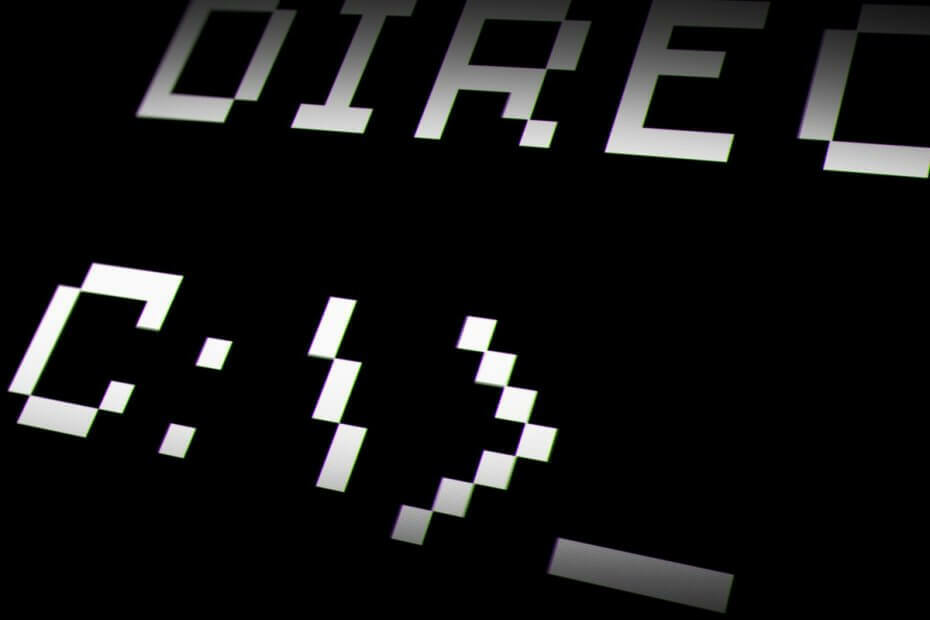

![10+ מחשבי Windows 10 מיני הטובים ביותר לקנות היום [מדריך 2021]](/f/fe73f3b8bd183fcb3160fc4ddf91aab0.jpg?width=300&height=460)